win10调整右键菜单宽度的方法
摘要:熟悉windows系统的用户都知道,在系统下的右键菜单宽度是固定不变的,当出现过长的右键菜单文字时,系统将无法完整的显示右键菜单中的文字内容...
熟悉windows系统的用户都知道,在系统下的右键菜单宽度是固定不变的,当出现过长的右键菜单文字时,系统将无法完整的显示右键菜单中的文字内容,这时对于有右键菜单宽度需求的用户,可通过下方小编提供的修改方法,这里我们以win10系统为例,为大家提供了详细的修改方法!
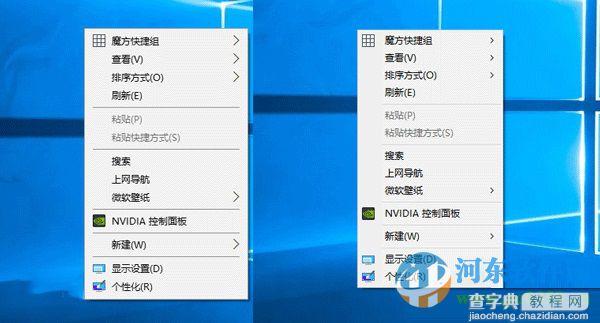 右键菜单“瘦身”前(左)后(右)对比图
右键菜单“瘦身”前(左)后(右)对比图
在修改之前,还是建议大家备份一下注册表,以便在修改出问题时能够轻松恢复。
具体方法如下:
1、在Cortana搜索栏输入regedit,按回车进入注册表编辑器;
2、定位到
HKEY_LOCAL_MACHINESOFTWAREMicrosoftWindowsCurrentVersionFlightedFeatures
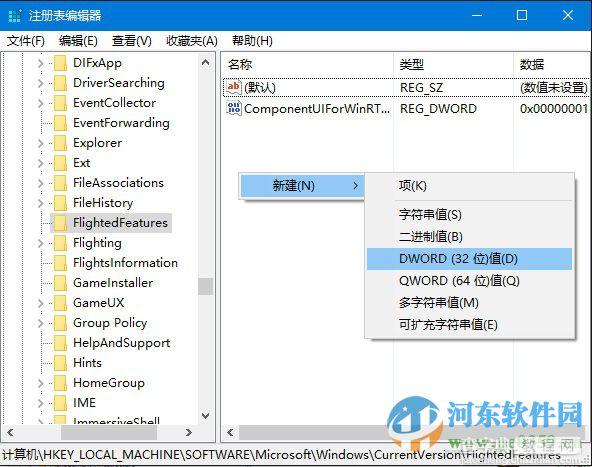 3、在右边新建DWORD(32位)值,重命名为ImmersiveContextMenu,数值数据直接使用默认的“0”,不必修改;
3、在右边新建DWORD(32位)值,重命名为ImmersiveContextMenu,数值数据直接使用默认的“0”,不必修改;
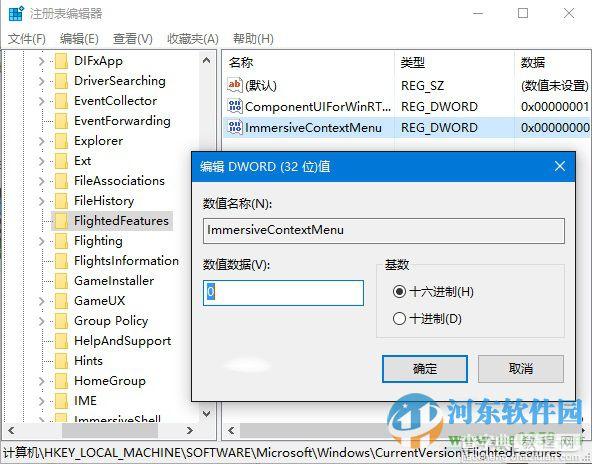 4、重启文件资源管理器Explorer.exe。
4、重启文件资源管理器Explorer.exe。
通过上述方法,我们即可修改win10系统右键菜单宽度了,用户可根据自己的需求调宽或调窄
【win10调整右键菜单宽度的方法】相关文章:
★ Win10触控屏中设置三指单击启用小娜Cortana的方法
★ win10 10061版无法从开始菜单加载Win32应用怎么办?
下一篇:
Win10系统开启系统默认隐藏的登录界面
